Existuje niekoľko dôvodov, prečo používatelia nemôžu ovládať počítač pomocou štandardných nástrojov - klávesnice a myši. Po prvé, môže to byť spôsobené rozbitie uvedených zariadení. Po druhé, takáto potreba vzniká u ľudí s invalidný, A konečne, po tretie, používatelia chcú nejako jednoduchosť úlohu pracovať s počítačom, dáva mu príkazy hlasom.
Systém Windows má štandardnú aplikáciu na rozpoznávanie reči, ale bohužiaľ nepodporuje ruský jazyk, ale iba angličtinu, francúzštinu, španielčinu, nemčinu, japončinu a čínsku.
Ak je rozhranie distribúcie Windows určené pre operátorov jedného z vyššie uvedených jazykov a samozrejme, hovoríš to, potom môžete použiť program na rozpoznávanie reči na plný úväzok, Ak to chcete urobiť, musíte urobiť 3 kroky: nastavte mikrofón, absolvovať nekomplikovaný tréningový kurz spravovať počítač pomocou hlasu (je tiež súčasťou systému Windows) a konfigurovať samotný program rozpoznávania reči.
K tomu je potrebné (popis sekcií OS bude v ruštine):
A čo rusky hovoriaci užívatelia Windows? Našťastie existuje cesta von - použitie programov tretích strán. Existuje mnoho podobných aplikácií, platených aj bezplatných. Medzi všetkými aplikáciami na hlasové ovládanie počítača so systémom Windows, Typle, O tom a ísť ďalej.
Spravovanie počítača pomocou aplikácie Typle
Podľa názoru väčšiny používateľov, ktorí dávajú prednosť riadeniu počítača hlasom, program Typle je jedným z najlepších (ak nie najlepší).
Táto malá aplikácia je schopná nielen vykonávať príkazy dostupné v databáze, ale podporuje aj vytváranie vlastných príkazov. Posledná z nich je v tejto aplikácii zvlášť cenená.
Program je distribuovaný zadarmo, ale v bezplatnej verzii sú obmedzenia vytvoriť vlastné príkazy. Tieto funkcie však postačujú pre bežného používateľa.
A tak, prevezmite a nainštalujte program, Pri prvom spustení aplikácie sa zobrazí výzva na zadanie niektorých osobných údajov - v týchto poliach môžete zadať ľubovoľné znaky. Potom musíte vybrať licenciu - z ponuky 3 ponúknite prvú možnosť (až kým sa nezobrazia všetky štítky angličtina) a kliknite na tlačidlo Ďalej.
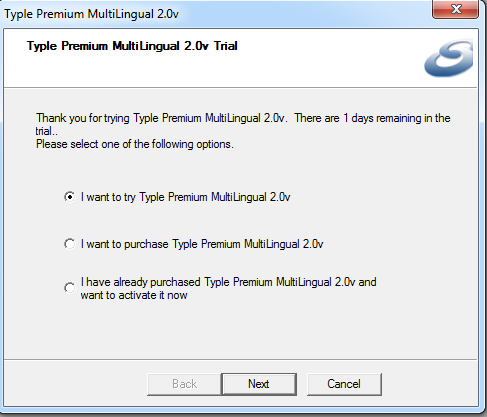
Keď aplikácia zhromaždí informácie, ktoré potrebuje k práci, uvidíte úvodné okno s výzvami:
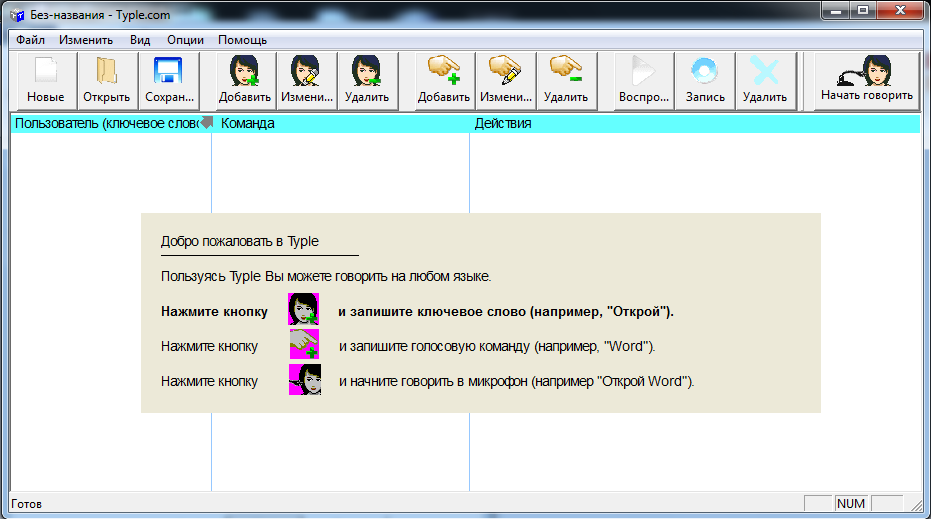
Typle vás požiada o kliknutie na tlačidlo " pridať". Po kliknutí budete musieť zadať vaše meno (zadajte ľubovoľné) - je to potrebné pre aplikáciu, aby mohla vykonať vaše príkazy v prípade, že nie ste jediným používateľom počítača. Vyplníme tiež pole " Zadajte kľúčové slovo"(Navrhovaný variant môžete ponechať" odomknúť»). Práve toto slovo bude slúžiť na spustenie vašich príkazov, alebo skôr - táto fráza dáva programu signál na vykonanie príkazu, čo budete ďalej povedať.
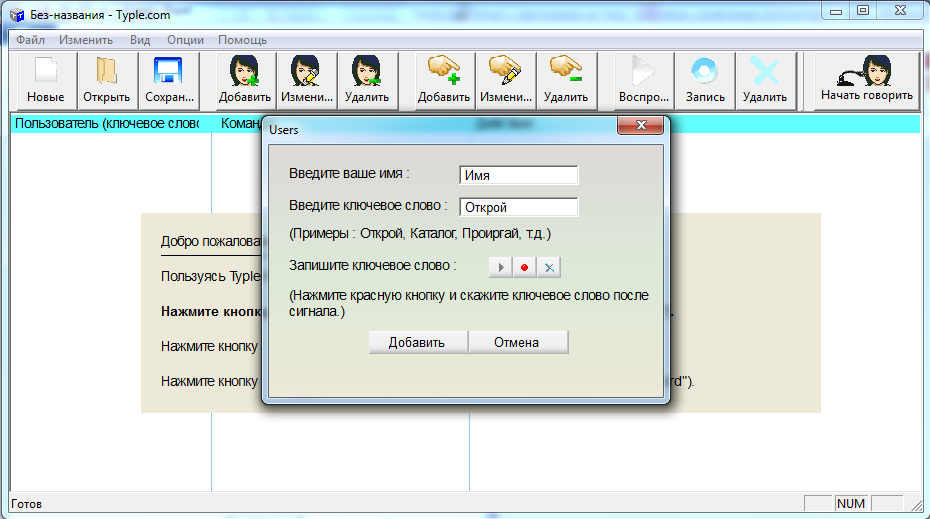
Stále stlačte tlačidlo nahrávania a potom povedzte frázu (dĺžka záznamu by mala byť kratšia ako 1,5 sekundy). Ak chcete skontrolovať, môžete povedať " odomknúť". Po úspešnom nahrávaní Typle sa vás spýta, či chcete uložený príkaz uložiť.
Potom kliknite na tlačidlo " pridať"V hornom menu. Otvorí sa okno, v ktorom musíte po spustení kľúčového slova k mikrofónu vybrať program na spustenie. Vybrali sme napríklad aplikáciu " Opera 35"(Môžete si vybrať niektorý z vašich programov - prehliadač, prehrávač alebo nejaký druh instant messenger, ako napríklad Skype).
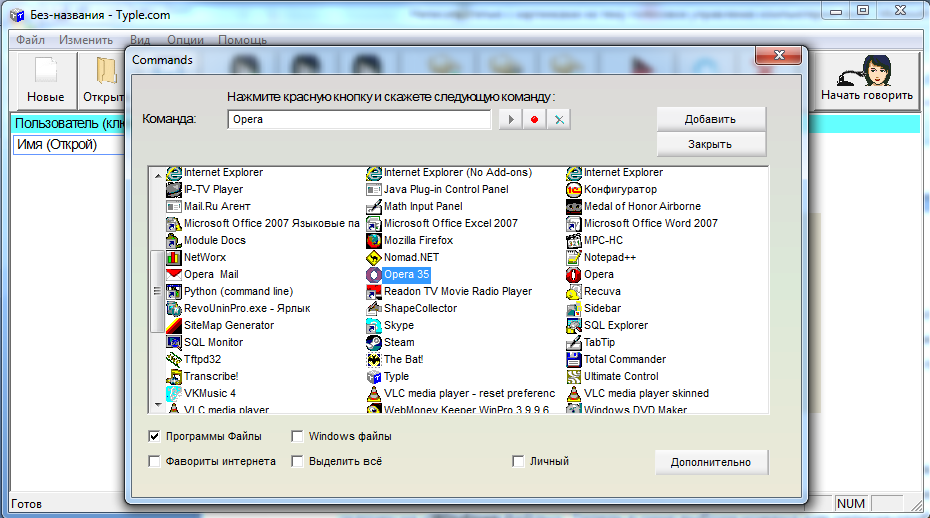
Venujte pozornosť spodnej časti okna. V okamihu, keď je začiarknuté políčko " Programy a súbory". Môžete tiež označiť iné položky. Napríklad začiarknite políčko " Súbory systému Windows ". Teraz, v okne výberu príkazov, štandard programy Windows (poznámkový blok, farba, príkazového riadku atď.), ako aj rôzne systémové aplikácie, ako napríklad " Centrum aktualizácií"Alebo" Sprievodca defragmentáciou disku"A iní. Toto je vhodná voľba pre používateľov, ktorí sa často musia vyrovnať s konfiguráciou počítačového systému.
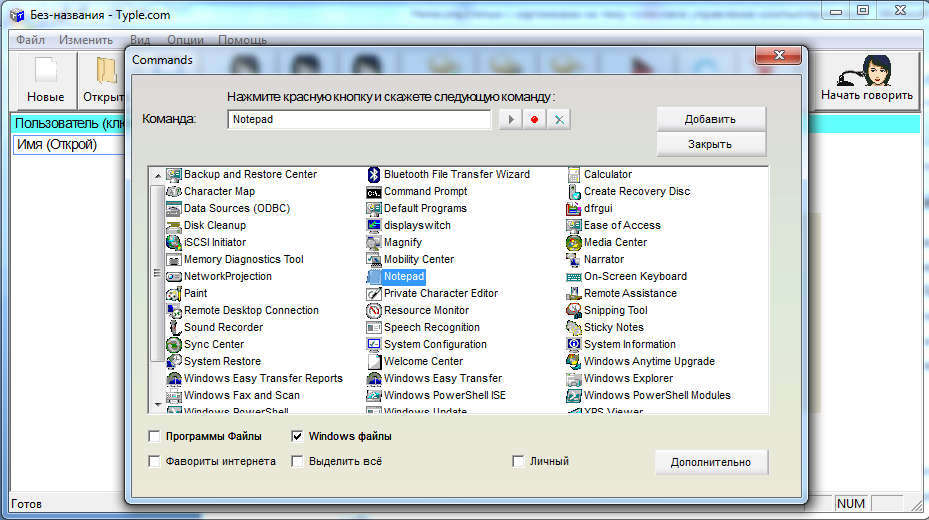
Ďalšia zaujímavá schopnosť Typle - Možnosť otvoriť vybrané internetové stránky. Za týmto účelom začiarknite políčko " Internet Obľúbené»A vyberte zo zoznamu požadovanú lokalitu.
Po vybratí príslušnej akcie to bude trvať napíšte príkaz, Ak to chcete urobiť, kliknite na ikonu záznamu vedľa poľa, v ktorom je napísaný názov vybranej akcie (program, miesto atď.) A potom vyslovte akúkoľvek frázu. V našom prípade je to " opera».
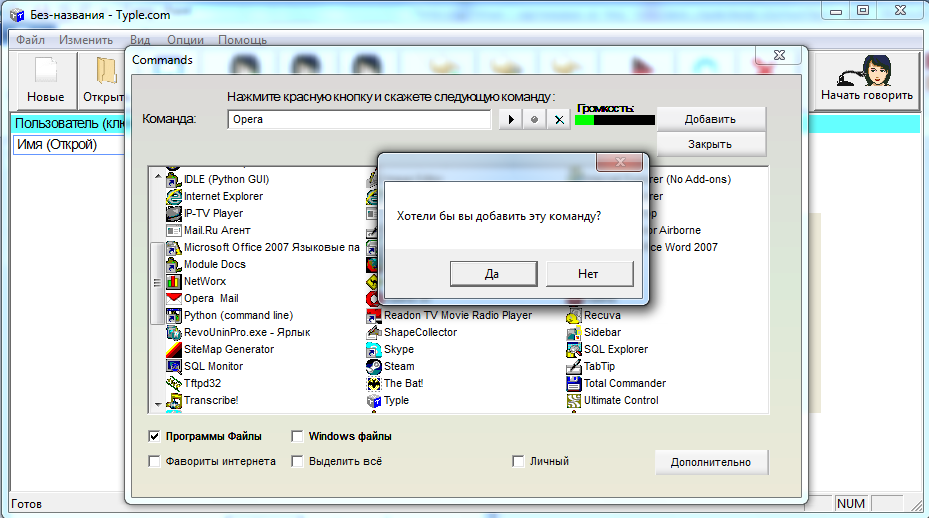
Po úspešnom uložení záznamu môžete overiť správnosť vykonania príkazu pomocou programu Typle, Aby ste to urobili, musíte do mikrofónu hovoriť slovo " odomknúť"A potom ihneď frázu, ktorú ste napísali v poslednom kroku, aby ste spustili určitý program. V našom prípade príkaz znie ako " Otvorte Opera». Po týchto slovách program automaticky spustí prehliadač.
Ako vidíte, počítač môžete ovládať programovými nástrojmi Typle nie je tak ťažké. Môžete vytvoriť veľa rôznych príkazov, keď poviete, ktoré budú spúšťať určité aplikácie, otvoriť dokumenty alebo začať prehrávať video alebo hudbu.
Podobné videá - Program VoxCommando
Pre ľudí so zdravotným postihnutím, ako aj jednoducho pre sybarity, vývojári OS vytvorili hlasovú kontrolu počítača. Umožňuje používateľovi zadávať informácie pomocou hlasu. Po vyslovení určitých slov zariadenie začne rozpoznávať reč - konvertuje zvukový signál na digitálne informácie. Po správnom rozpoznaní zadanej informácie - program prechádza na špecifikovaný algoritmus činnosti - vykonáva funkciu, ktorá je pripojená k určitému príkazu.
Všetko je dosť jednoduché. Nie vždy reč je rozpoznaná správne, preto pri rozhodovaní o zložitých problémoch pri riadení operačného systému sa program hlasovej kontroly počítača intenzívne nepoužíva. Slúži na vykonávanie základných funkcií: otváranie a zatváranie súborov, lokálne a sieťové vyhľadávanie atď.
História vývoja hlasovej kontroly
- Prvý hlasový systém Audrey bol vytvorený v 50-tych rokoch dvadsiateho storočia. Dešifrovala len čísla hovorené jedným hlasom.
- V roku 1962 bol vytvorený prvý systém rozpoznávania slov. Rozširovala 15 slov v angličtine.
- S rozvojom počítačov v roku 1990 bol vyvinutý program Dragon Dictate. Uznala až 100 slov za minútu, ale mala vysokú cenu.
- Na začiatku roka 2000 sa na iPhone objavila aplikácia iPhone na rozpoznávanie reči v službe Google Voice Search. V roku 2010 bol do systému Android pridaný vyhľadávací nástroj.
- Siri bol zahrnutý do softvér Telefón 4S začiatkom októbra 2011;
- v roku 2014 bola zavedená spoločnosť Cortana - hlasový asistent pre systém Windows.
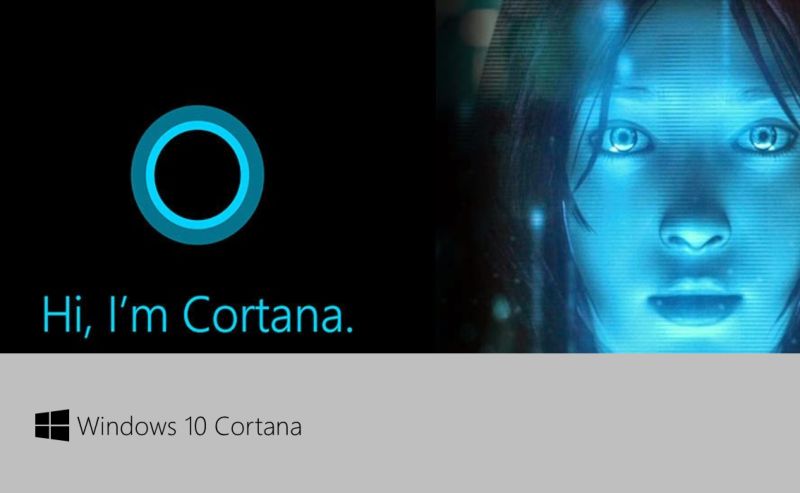
Cortana a možnosti hlasových vstupov
"Cortana" je virtuálny asistent v operačnej miestnosti systému Windows, Služba pomáha používateľovi pri plánovaní prípadov, pripomína ich.
Na základe konkrétnej požiadavky služba pomôže zhromažďovať konkrétne informácie, vytvoriť jasnú štruktúru a prezentovať ju používateľovi v čo najväčšej možnej forme.
Je zaujímavé, že okamžite po zapnutí virtuálneho asistenta zhromažďuje všetky informácie o zadaných žiadostiach, osobných údajoch a snaží sa čo najviac prispôsobiť každému jednotlivému používateľovi.

Ovládanie hlasom počítača so systémom Windows 7 použitím virtuálny asistent Je to nemožné - je integrované iba v desiatom znení. Ale, bohužiaľ, vývojári neobťažovali uvoľnenie ruskej verzie.
Hlavnú úlohu zohráva vyhľadávanie, ktoré sa v 10-ke otvorí pomocou funkcie "Štart". Táto funkcia definuje takmer všetky dopyty. Ak sa výskyt nerozpozná, môžete zadať príslušný príkaz do kontextového okna a počítačový hlasový ovládač nájde textové informácie. 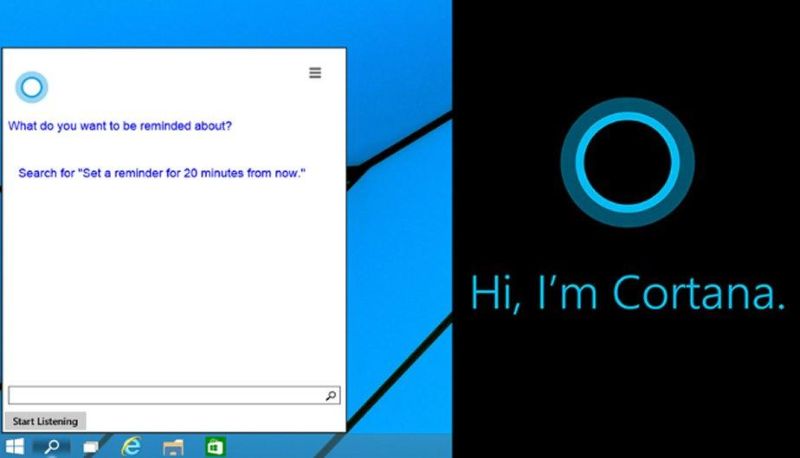
Nepríjemný moment - zhromažďovanie všetkých údajov zadaných prostredníctvom klávesnice a ich odoslanie spoločnosti Microsoft.
Programy tretej strany
Typle
Po dokončení inštalácie pokračujte ďalším krokom - vytvorte účet, Tu musíte prísť s kľúčovou frázou, po ktorej dostanete upozornenie na aktiváciu. 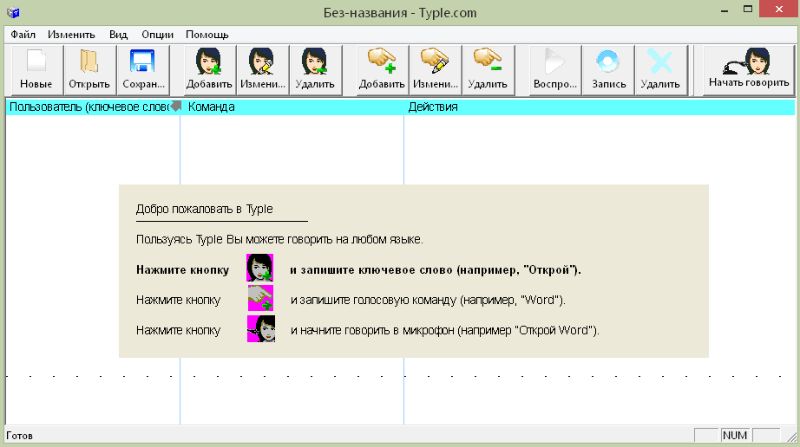
Ďalej budete musieť prísť a vytvoriť hlasové príkazy bez ohľadu na ich cieľ. Príkaz "pes" môže spustiť aplikáciu alebo vykonať úplne inú akciu. 
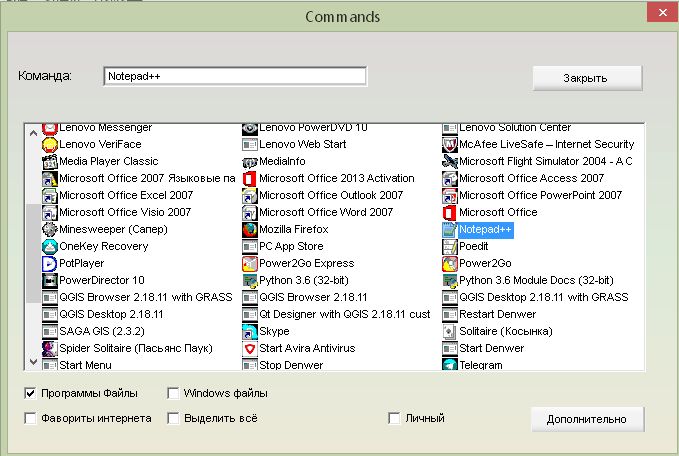
Stačí vytvoriť hlasový príkaz a opraviť ho pre určitú akciu. Vhodné len pre základné operácie - otváranie súborov, priečinkov atď. Funkčnosť je obmedzená.
rečník
Tu je funkčná širšia ako v prípade Typle. 
Hlasové ovládanie počítača Systém Windows 10 dáva používateľovi možnosť otvárať a zatvárať súbory, vytvárať obrazovky obrazovky, vypínať počítač. 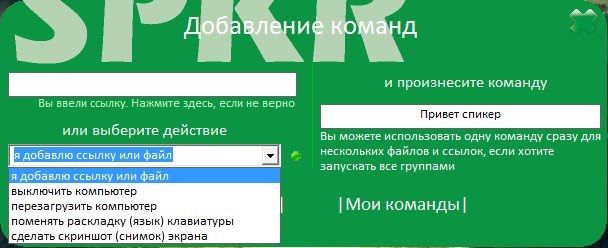
Rozpoznávanie reči trvá pomerne dlho, viac ako 3-4 sekundy. Je to spôsobené tým, že prvá reč je premenená na text a príkazy sú rozpoznané počítačom už s textovými informáciami.
Laitis
To je free program, ktorý vám umožňuje spravovať počítač a diktovať text. Po inštalácii sa musíte zaregistrovať a potom môžete použiť pre vlastné potešenie. 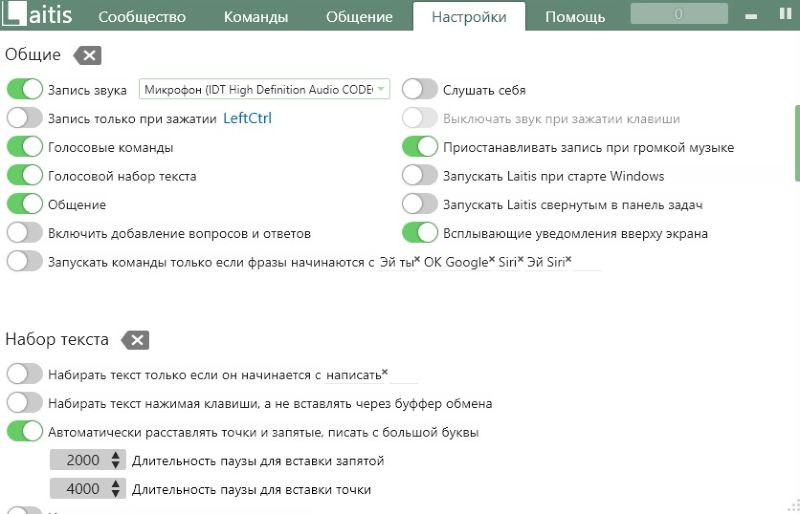
Zaujímavá funkcia je AutoCorrect pri písaní. Môžete povedať "Citácie" a príslušný symbol sa zobrazí v texte.
Vlastnosti ovládania hlasu cez Yandex.street
Pomocou tejto aplikácie môžete vykonávať lokálne alebo sieťové vyhľadávanie informácií a súborov, reštartovať alebo vypnúť počítač. K dispozícii je funkcia otvorenia programov a stránok.
Ak chcete používať program, musíte ho najskôr stiahnuť a nainštalovať. 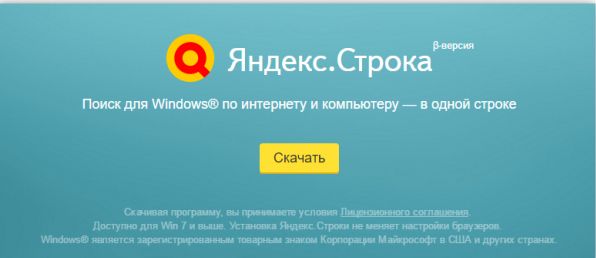
Pri inštalácii je však potrebné vyčistiť kliešte oproti bodom, kde výrobca softvéru navrhne inštaláciu prehliadača, aby zmenil svoje nastavenia. Inak bude inštalácia trvať dlhšie a konfigurácia sa v prehliadači zmení.
Nakoniec je riadok umiestnený v blízkosti tlačidla "Štart". Vyslovte "Počúvajte Yandex" a otvorí sa okno. 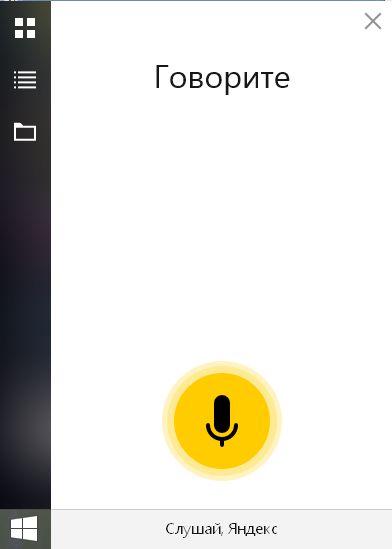
Vyslovte požiadavku. 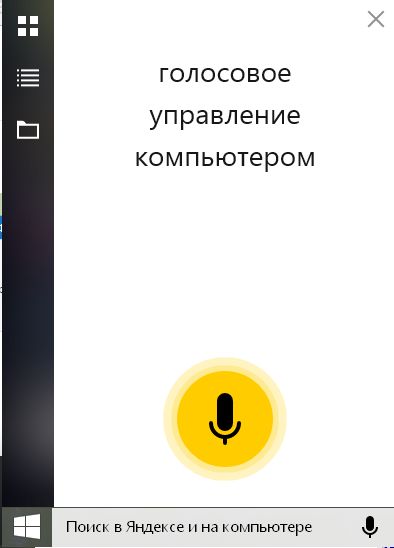
Po prerušení sa v prehliadači otvorí vyhľadávací panel. Je to zábavné spravovať vyhľadávanie týmto spôsobom.
Všeobecne platí, že hlasové ovládanie počítača sa ešte nevyvíjalo, pretože sa nám zobrazuje v predstavivosti. Ale aj tie funkcie, ktoré sú dnes k dispozícii, sú už pôsobivé a významne pomáhajú pri prechode na novú úroveň využitia počítača.
Čo geek nemyslí na správu počítača z pohovky s gestami a hlasovými povelmi sám? Je to zvláštne, ale to už je možné. A vo veľmi blízkej budúcnosti bude každá sekundu klásť ruky pred monitor. Niekoľko metód a bezprostredné vyhliadky sú uvedené v článku.
Ovládanie hlasom v systéme Windows
Začnime so slobodným softvérom, ktorý vám umožní ovládať počítač pomocou ruského prejavu. Môžete ho presvedčiť, aby otvoril programy, vykonal nejaké kroky a tak ďalej. A vaše ruky budú slobodné pre dôležitejšie veci.
Typle
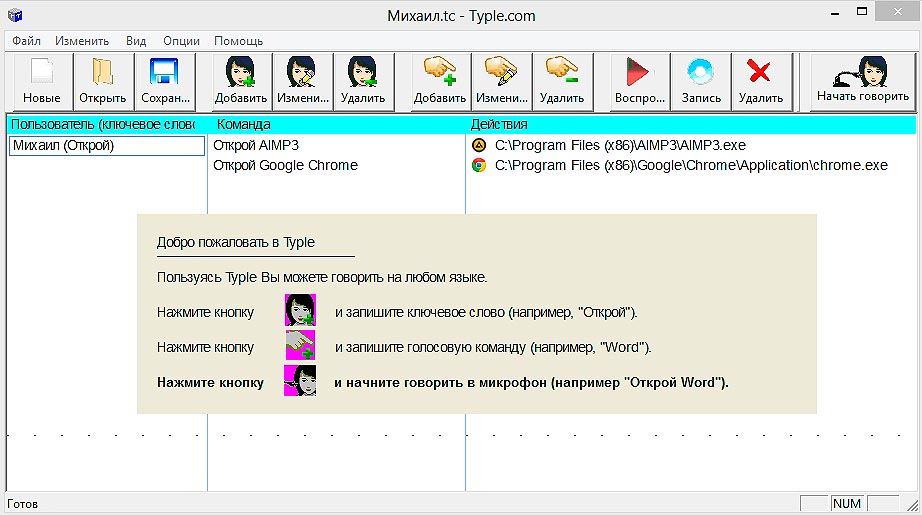
Tento program je lídrom medzi programami, ktoré vám umožňujú ovládať počítač v rodnom ruštine. Po inštalácii bude potrebné získať používateľa a uvažovať o kľúčovom slove ako "Ok, Windows", aj keď sme odporúčaní používať slovo "Odomknúť". Je to s ním, že začneme hovoriť, existuje známa implementácia v službe Google Glasses.
Potom pre užívateľa vyberte príkazy. Môžete pridať iba spustenie ľubovoľných programov a po kliknutí na ne môžete nezávisle vybrať program a pridať nejaký argument. Možno, ak sa k spusteniu programu pridá niečo, potom sa uskutočnia akcie. Ale vo všeobecnosti, priemerný používateľ nemôže úplne ovládať počítač, nie sú žiadne pauzy alebo ďalšiu stopu, len spustiť a spustiť.
Správa gest v počítači
Od nástupu aplikácie PlayStation®Eye Camera a kinect ľudia hľadali na počítači rovnaké funkcie. Neskôr spoločnosť Kinect začala predávať vývojárom, ale všeobecný používateľ takéhoto produktu nebol ohlásený. Existuje dokonca aj správa, že Kinect 2.0 s Xboxom One nebude pracovať s počítačom, ale vydaná aj špeciálna verzia Kinect pre PC. Je pravda, že bez príslušného softvéru to pre ňu nie je veľa. Takže prejdime k samotnému softvéru.
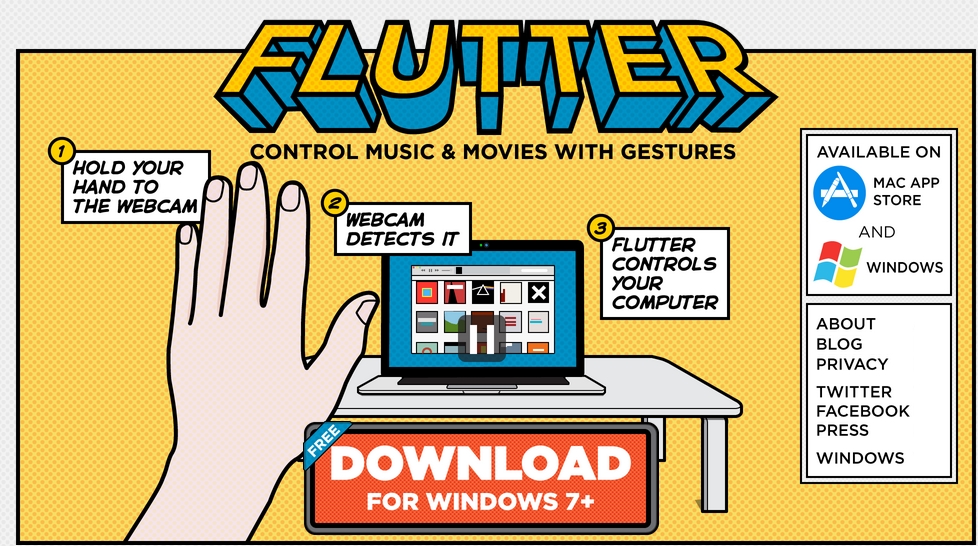
Najobľúbenejším a cenovo dostupným spôsobom na správu gest je program Flutter a príslušné rozšírenie Chrome. Pre tento program je vhodná takmer každá webová kamera.
Málo funkcií, ale fungujú veľmi dobre. Môžeme pozastaviť a naďalej ukazovať dlaň. Prepnite skladby alebo video doľava alebo doprava v závislosti od toho, kam ukazujete prst. Program beží v aplikáciách PowerPoint, VLC, Winamp, iTunes, YouTube a niekoľkých ďalších službách, ktoré používa len veľmi málo ľudí.
Pre správnu prevádzku je vhodné, aby ste boli ďaleko od webovej kamery, ale nie tak hrozné. Ležanie je oveľa horšie ako sedenie. Osobne používam iba službu YouTube, keď sú ruky veľmi znečistené alebo ležia. Neuskutočnili sa žiadne náhodné pohyby. Ale stále sa vyskytujú chyby, keď sedíte a prerušujete svoje ruky pred monitorom ako úplný idiot.
Samozrejme, Flutter bude čoskoro dostať plnú podporu pre Chrome, pretože spustenie v októbri 2013, kúpil Google.
Leap Motion
Zo softvéru sa obrátime na zariadenia. Leap Motion inšpiruje dôveru svojou malou formou a množstvom potenciálnych príležitostí. Táto vec určuje ruky používateľa, presnejšie aj každý prst. Vlastný obchod s množstvom aplikácií a hier sa nudí. A čo je najdôležitejšie, je už predaná a stojí asi 5000 rubľov. Nie tak moc pre takú mágiu.
Ale v skutočnosti tu existuje veľa nevýhod. Na Habre sa diskutovalo a dokonca aj názor jedného z užívateľov. Musíte vždy držať svoje zápästie nad prístrojom, myslíte si, že je to jednoduché? Držte 5 minút.
Pokiaľ ide o aplikácie, tak aj veľkou nevýhodou je, že všetky voľné buggy, havárie. Hra hromadu nepochopiteľných lsd-výletov. Áno, a správa je nepohodlná, presnosť hrá v opačnom smere a každé nesprávne pohyby ruky vedú k nepredvídanému následku.
Áno, a DRIVER pre Leap Motion bude pohlcovať takmer všetky vaše zdroje na počítači. Ale ak to nezastaví, potom, ako vždy, kúpiť z. webové stránky , Dokonca aj v ruštine.
DUO 3D
Podobná technológia od ruských vývojárov tiež existuje. Zobrali dve očné kamery, napísali softvér a urobili spoločnosť na štarte. Bohužiaľ, zlyhanie. Zozbierali 62 000 dolárov z plánovaných 110 000 USD. Je to škoda, najmä preto, že tieto peniaze nedostanú, pretože je potrebné zhromaždiť všetko, čo majú robiť.
Teraz sú zariadenia dokonca vo voľnom predaji, ale dúfame, že takýto vývoj našich ľudí sa nestratí bez dôvodu.
Myo
Poď, kto o Myovi nepočul. Náramok, ktorý definuje gestá nie s fotoaparátom, ako súťažiaci, ale s uznaním pohybu svalov. Krásne video a úžasné možnosti podplácali každého a dokonca aj mňa. Akonáhle je náramok v predaji, aplikácie a všetky integrácie budú známe, objavia sa recenzie, potom si kúpim túto úžasnú vec.
Teraz môže byť náramok predbežne objednaný za 150 dolárov, ale obávam sa, že sa dostanem do surovej verzie.
Ovládanie počítača z webových kamier na prenosné počítače
Tvorcovia notebookov teraz chcú experimentovať s manažmentom gest. Spoločnosť PointGrab pokročila v tejto oblasti, koncept umenia je pomerne optimistický.
Výrobky tejto spoločnosti sú spoločnosti Acer. A Lenovo na základe tohto vývoja vytvorí vlastné Motion Control 2.0.
A v septembri 2013 spoločnosť Intel oznámila nové prenosné počítače s hlasovým ovládaním, ovládaním gestami, dotykom a pred týmto letom spoločnosť získala izraelský startér Omek.
Pozrime sa, čo z toho dôjde. Nedávno som nadobudol večný pocit, že budúcnosť sa už niekoľko rokov nachádza. Môj materiál môže byť doplnený o vaše vedomosti, môžu existovať iné zariadenia alebo metódy, ktoré tiež stojí za zmienku?
Ak chcete nainštalovať aplikáciu, potrebujete:
- Stiahnite si Siri do počítača zadarmo z našich webových stránok;
- Nainštalujte aplikáciu v systéme Windows podľa pokynov v ruštine.
- Beh a začať používať!
Človek je vždy spokojný s niekým hlasom. Aj keď je tento hlas virtuálnym asistentom, nie skutočným partnerom. Najmä takáto "konverzácia" pomáha pri štúdiu možností nového gadgetu, pretože po stiahnutí Siri do počítača získate univerzálny pomocník, ktorý vám pomôže rýchlo vyriešiť ľubovoľné zariadenie.
popis
Siri je osobný virtuálny asistent, pôvodne vyvinutý ako základná aplikácia nainštalovaná na mobilných platformách spoločnosti Apple. Tento program bol vytvorený v Medzinárodnom centre pre umelú inteligenciu, prvé verzie boli uverejnené v roku 2008. Prvým hlasom žiadosti bola diktovaná americká herečka a speváčka Susan Bennettová. Ruská jazyková verzia Siri na PC bola prijatá v roku 2014.
Princíp fungovania nástroja je založený na spracovaní prirodzenej reči, ktorá umožňuje, aby bol program prispôsobený pre každého užívateľa individuálne. Aplikácia má schopnosť sebakultúry - dlho študovať funkcie reči používateľa, postupne vytvára svoju "jazykovú základňu" a rozširuje vstavaný slovník.
Nastavenia pre aplikáciu dosť. Všetky sú sústredené v sekcii s rovnakým názvom, kde môžete nastaviť:
- Aktivácia pomocou prístupovej frázy. Po aktivácii tejto možnosti váš asistent automaticky odpovie na uvítací hlasový povel.
- Nastavenie podpory jazyka.
- Hlas. Môžete si vybrať, v akom hlasu asistent komunikuje s vami: muž alebo žena. Tiež existuje možnosť upraviť hlasový stamp. Mimochodom, prítomnosť ženského hlasu, ktorá sa stala prvou verziou hlasového herectva, poskytla užitočnosť ženské meno.
- Zvukový hovor. Táto možnosť vám umožní počuť, čo program momentálne robí. Zvuková výzva vás upozorní na každú akciu nástroja, ak to nie je potrebné - môžete úplne vypnúť hlasové pokyny.
Práca s aplikáciou nie je príliš zložitá. Stačí stačiť jasne vysloviť potrebné príkazy a zvyšok asistenta to urobí sami. Je jasné, že program Siri v počítači online nevytlačí správu samostatne alebo nebude pracovať s dokumentmi, ale bude sa vyrovnávať s hľadaním potrebných informácií alebo ukladaním obrázkov.
funkčné
- Otvorenie ľubovoľnej aplikácie v príslušnom tíme.
- Nahrajte pod diktátom správ, písmen a posielajte ich adresátom.
- Uverejňovanie príspevkov a komentárov k internetovým blogom.
- Upozornenie na rôzne udalosti. Táto funkcia je k dispozícii iba vtedy, ak ste predtým zaznamenali záležitosti v organizéri.
- Prepojenie pripomienok na miesto.
- Umiestenie optimálnej trasy na mape.
- Sledovanie výmenného kurzu a predpovede počasia.
- Vyhľadajte informácie v sieti. Ak chcete pracovať s internetom, pomocník musí jasne vytvoriť vyhľadávací dopyt, inak riskujete, že sa dostanete nesprávneho výsledku.
Výhody a nevýhody
Zrejmé výhody sú:
- Okamžitá pripravenosť na prácu po prvom štarte.
- Sebavzdelávanie - čím viac budete s ňou hovoriť, tým viac vás chápe.
- Automatické zapamätanie hlasu a uloženie do hlasovej databázy.
- V procese výcviku sa Siri na počítači učí odpovedať na neštandardné otázky. Napríklad "Ako to je dnes s dažďom?" Alebo "Mám si plášť?".
- Program je možné "zaviesť" do zoznamu kontaktov. Pamätá si zoznam kontaktov a automaticky sa obráti na známych používateľov. Napríklad, s príkazom "List pre milovaného", bude nezávisle posielať správu svojej priateľke alebo manželke.
- Smysl pre humor. Vývojár postupne inštruuje program nielen reagovať na vtipy iných ľudí, ale aj vytvárať svoje vlastné.
- Viacjazyčná podpora s prítomnosťou úplne rušificovanej verzie.
Nevýhody aplikácie nie sú také:
- Kompletná bezmocnosť offline. Pri absencii prístupu k sieti sa asistent jednoducho nedostane do kontaktu.
- Neschopnosť pracovať s aplikáciami. Otvorenie ich užitočnosť bude schopná, ale potom musí pracovať na vlastnú päsť.
- Selektivita. Siri pre systém Windows 7 nie vždy primerane odpovedá na vyhľadávacie dopyty. Napríklad tým, že požiadate o nájdenie výsledkov hier "Spartacus", môžete ľahko získať materiál o povstaní otrokov a nie o výsledkoch športového zápasu.
- Nadmerná iniciatíva. Ak nekontrolujete funkčnosť, pomocník môže začať ukázať zbytočnú iniciatívu, pripomínať minulé udalosti, nekonečne informovať o predpovedi počasia atď.
Ako spustiť Siri na počítači
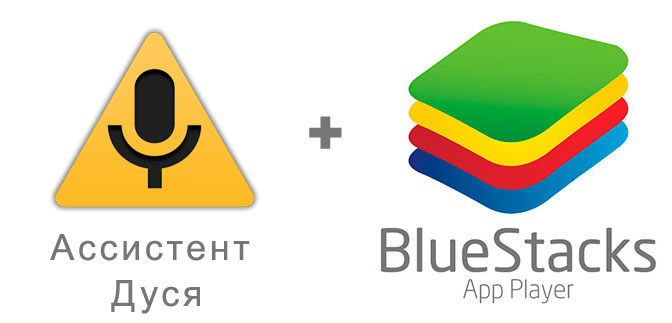
Ak chcete prevziať Siri do počítača v ruštine, musíte kontaktovať emulátor na inštaláciu, čo nebude trvať dlhú dobu na inštaláciu.
Ak chcete nainštalovať BlueStacks, stiahnite si inštalačný súbor a spustite preberanie. Po dokončení inštalačného procesu sa pomôcka automaticky spustí otvorením prihlasovacieho okna pre ukladací priestor aplikácie.
Ak chcete prevziať inštalačný súbor s asistentom, vstúpte do obchodu a použite vyhľadávacie pole na nájdenie súboru, ktorý potrebujete. Po zobrazení výsledkov vyberte požadovanú a stlačte tlačidlo "Nastaviť".
- Indigo Virtual Assistant. Virtuálny asistent-sprostredkovateľ, schopný nielen vykonávať akcie v tíme, ale aj podporovať jednoduchý rozhovor. Indigo má pomerne širokú škálu funkcií, ale bohužiaľ nepodporuje ruský jazyk.
- Asistentka Lana. Pekná virtuálna dievčina s pekným avatarom, ktorý hrá rolu hlasového asistentky. Self-štúdium nemôže, ale vývojári neustále zlepšujú Lanu, rozširujú funkčnosť a zlepšujú rozpoznávanie reči.
Systémové požiadavky
- Emulátor BlueStacks na ľubovoľnom verzie systému Windows alebo Mac.
- Trvalý prístup na web.
- 20 MB voľného miesta.
- Prítomnosť mikrofónu na komunikáciu s asistentom.
Prehliadanie videa
Zhrnutie a pripomienky
Stiahnite Siri na počítači - znamená získať funkčný a pohodlný virtuálny asistent. Je pravda, že bez prístupu do siete nebude fungovať, ale nájsť správne informácie a iné online aktivity budú nenahraditeľné.
Ktorý používateľ počítača by nechcel ovládať bez pomoci rúk, to znamená bez dotyku klávesnice a myši a používa iba jeho hlas? A pre ľudí so zdravotným postihnutím je táto funkcia jednoducho nenahraditeľná. Pôvodný (nie rusifikovaný) má takúto funkciu, ale je určený len pre anglickú reč. Avšak v Russified verzii systému Windows 7 je možné zadávať možnosť ovládania hlasu počítača so systémom Windows 7. Existuje niekoľko programov tretích strán.
Jedná sa o jeden z najbežnejších nástrojov pre ovládanie hlasu počítača so systémom Windows 7. Môžete ho stiahnuť z Internetu. Má dve verzie - bezplatné a platené (prémiové). Nižšie budeme hovoriť o bezplatnej verzii.
Po spustení program zobrazí hlavné okno:
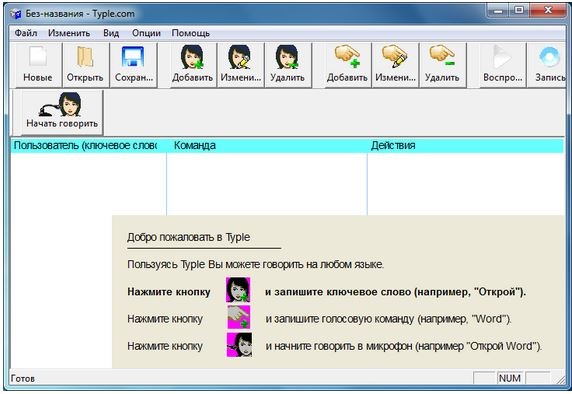
 V ňom je potrebné zadať meno používateľa a textový obsah príkazu. Potom stlačte červené tlačidlo (záznam) a mikrofón zvoľte potrebný príkaz, napríklad "open zip sven". Potom kliknite na tlačidlo "Pridať". Tieto akcie v pomôcke vytvárajú zvukový obraz ovládacieho príkazu.
V ňom je potrebné zadať meno používateľa a textový obsah príkazu. Potom stlačte červené tlačidlo (záznam) a mikrofón zvoľte potrebný príkaz, napríklad "open zip sven". Potom kliknite na tlačidlo "Pridať". Tieto akcie v pomôcke vytvárajú zvukový obraz ovládacieho príkazu.
Ďalším krokom je zviazanie špecifikovaného zvukového obrazu s určitým programom alebo súborom v počítači. Ak to chcete urobiť, kliknite na tlačidlo v hlavnom okne
A začiarknite políčko, ktoré potrebujeme:
Zobrazí sa zoznam programov počítača, v ktorom chcete vybrať správcu súborov 7-Zip. Potom kliknite na "záznam" a "pridať".
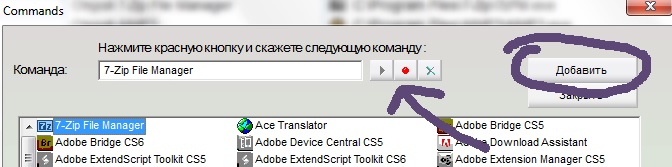
Potom sa v hlavnom okne do užívateľského profilu pridá vytvorený príkaz:
Teraz zostáva len overenie jej implementácie. Ak to chcete urobiť, v hlavnom okne kliknite na tlačidlo "Spustiť rozhovor" a povedzte cennú frázu "Odomknúť zip sven, po ktorom sa otvorí nástroj 7-zip.
Bohužiaľ, nemožno povedať, že Typle vo všetkých prípadoch správne rozpoznáva ruskú reč, ale to je nevýhodou väčšiny programov rozpoznávania hlasu.
Speechka pre hlasové ovládanie počítača so systémom Windows 7
Speechka je jednoduchý a pohodlný program, ktorý rozpoznáva ruský jazyk. Tento nástroj vám umožňuje otvárať hlasové programy, súbory, priečinky a internetové stránky vyhľadávať na internete. Program je bezplatný a ľahko sa sťahuje a inštaluje.
Tu je jeho hlavné okno:
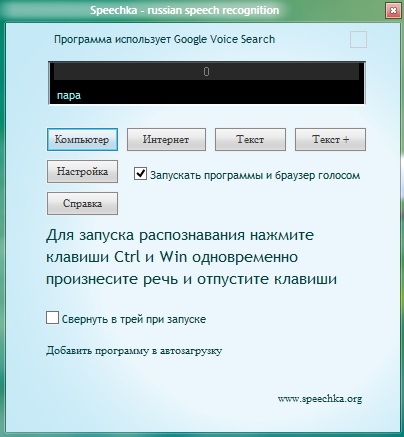 V závislosti od vašich zámerov by mal používateľ kliknúť na jedno z tlačidiel hlavného okna. Po kliknutí na jedno z nich vpravo od hlavného okna sa zobrazí okno na nastavenie parametrov hlasového povelu. Ak napríklad kliknete na položku "Internet", otvorí sa okno tohto typu:
V závislosti od vašich zámerov by mal používateľ kliknúť na jedno z tlačidiel hlavného okna. Po kliknutí na jedno z nich vpravo od hlavného okna sa zobrazí okno na nastavenie parametrov hlasového povelu. Ak napríklad kliknete na položku "Internet", otvorí sa okno tohto typu:
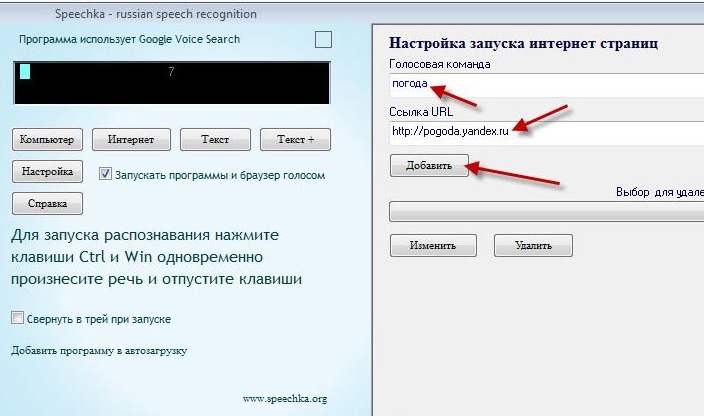 Zobrazuje už nastavenia potrebné na spustenie stránky Yandex s predpoveďou počasia. Po kliknutí na tlačidlo "Pridať" musíte tento príkaz vysloviť. Toto sa deje tak, ako je uvedené na hlavnej stránke, súčasným stlačením tlačidiel "Ctrl" a "Win", po ktorom musíte v mikrofóne napísať slovo alebo frázu, napríklad "počasie" a uvoľniť klávesy. V nastaveniach programu môžete aktivovať nahrávanie zvuku kombináciou "Ctrl" + "Win" alebo jednoducho podľa úrovne zvuku.
Zobrazuje už nastavenia potrebné na spustenie stránky Yandex s predpoveďou počasia. Po kliknutí na tlačidlo "Pridať" musíte tento príkaz vysloviť. Toto sa deje tak, ako je uvedené na hlavnej stránke, súčasným stlačením tlačidiel "Ctrl" a "Win", po ktorom musíte v mikrofóne napísať slovo alebo frázu, napríklad "počasie" a uvoľniť klávesy. V nastaveniach programu môžete aktivovať nahrávanie zvuku kombináciou "Ctrl" + "Win" alebo jednoducho podľa úrovne zvuku.
